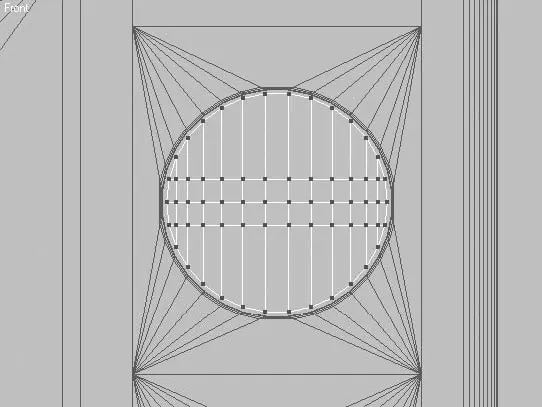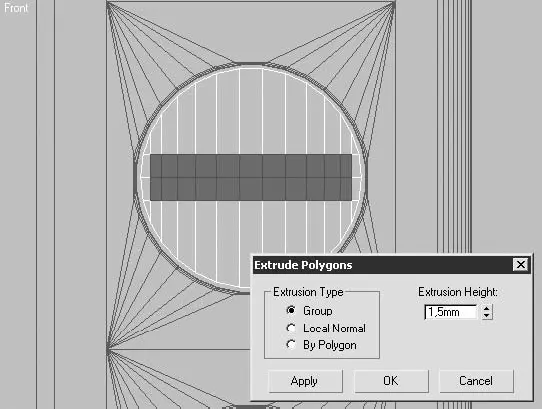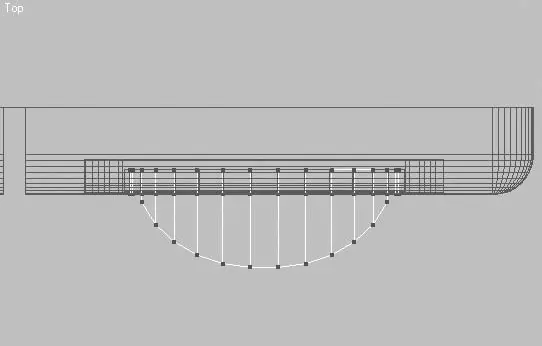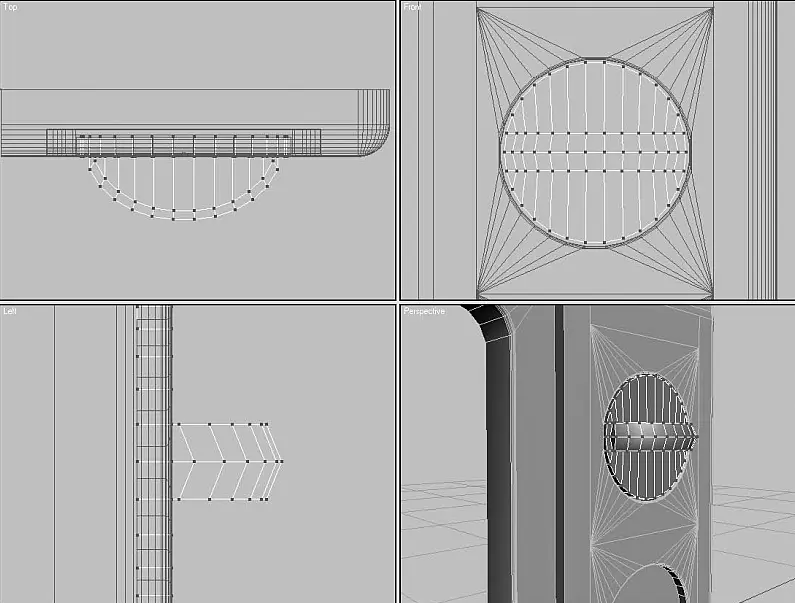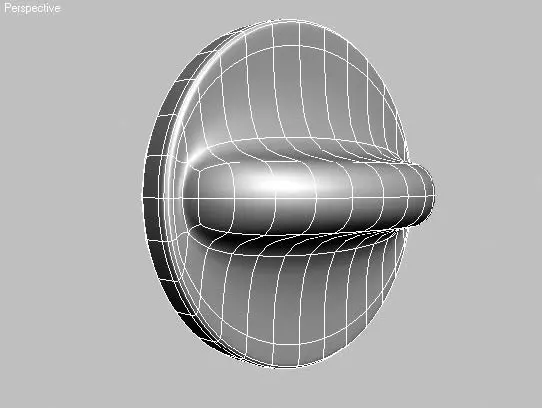Теперь изменим положение вершин в пространстве. Нам необходимо расположить передний ряд только что построенных полигонов так, чтобы он образовывал полукруг (рис. 9.128). Легче всего это сделать в окне проекции To p (Сверху), выделяя попарно вершины и двигаясь от края к центру.
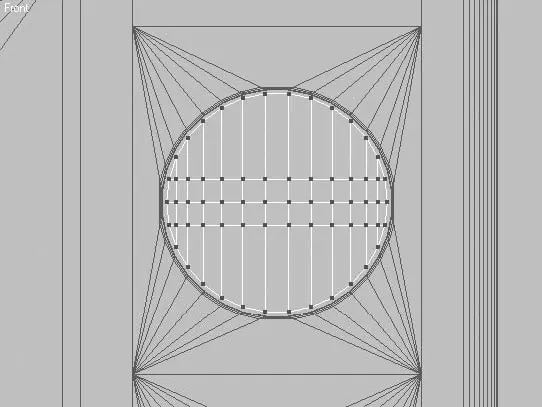
Рис. 9.126.Горизонтальные разрезы объекта
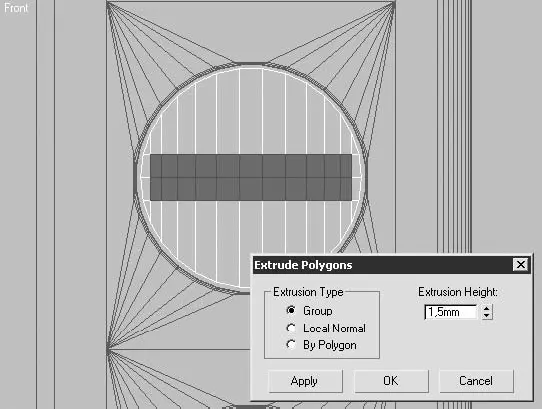
Рис. 9.127.Полигоны, выдавленные в средней части ручки
СОВЕТ
Если у вас недостаточно опыта, вы можете воспользоваться шаблоном, по которому можно выравнивать вершины. В данном случае необходимо построить шаблон окружности в окне проекции Тор (Сверху).
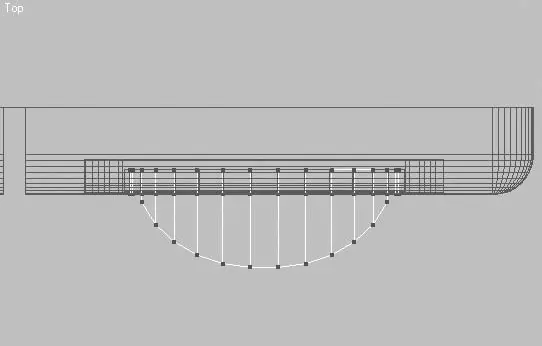
Рис. 9.128.Расположение вершин в окне проекции Top (Сверху)
Немного отредактируем вершины, находящиеся в средней части образованного выступа ручки. Для этого выполните следующие действия.
1. В окне проекции Front (Спереди) выделите средний ряд вершин выступающих вперед полигонов.
2. В окне проекции To p (Сверху) сместите их по координате Y на -2.
3. Вернитесь в окно проекции Front (Спереди) и выделите два внешних ряда вершин выступающих вперед полигонов.
4. При помощи инструмента Select and Uniform Scale (Выделить и равномерно масштабировать) выполните масштабирование по оси X на величину 95 % (рис. 9.129). Это необходимо сделать для того, чтобы выступающая часть ручки получила требуемое закругление.
Осталось только сделать фаску по краю ручки и разбить геометрию. Чтобы сделать первое, перейдите на уровень редактирования ребер и выделите одно из ребер, лежащих на внешней окружности ручки управления, а затем щелкните на кнопке Loop (Петля) из свитка Selection (Выделение). В результате выделятся все ребра, лежащие на окружности. Примените инструмент Chamfer (Фаска) со значением параметра Chamfer Amount (Величина фаски), равным 0,6.
Чтобы разбить геометрию и получить сглаженный результат, необходимо в свитке Subdivision Surface (Поверхности с разбиением) установить флажок Use NURMS Subdivision (Использовать NURMS-разбиение) и задать количество разбиений равным 2 (рис. 9.130).
Копируйте созданную ручку, используя команду главного меню Edit ► Clone (Правка ► Клонировать), и разместите ее во втором отверстии панели управления. Таким образом, мы закончили моделирование лицевой панели микроволновой печи.
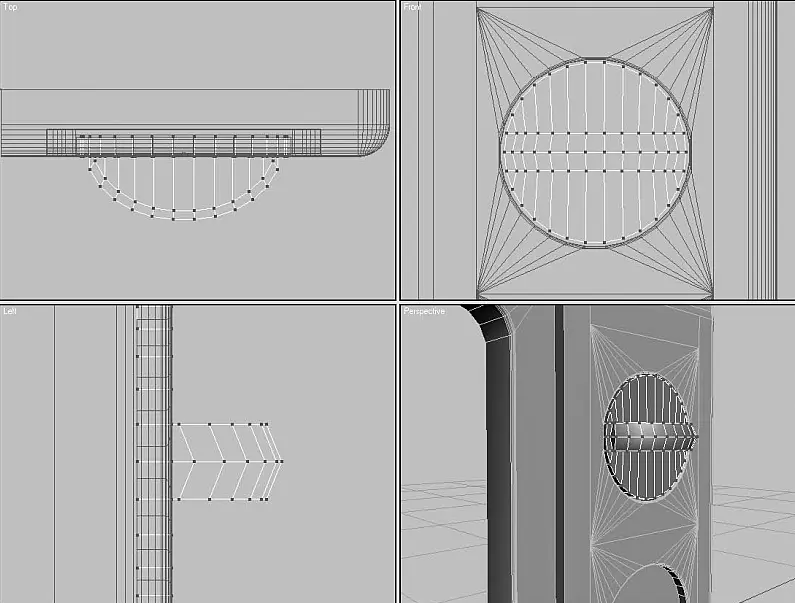
Рис. 9.129.Форма ручки управления после редактирования вершин
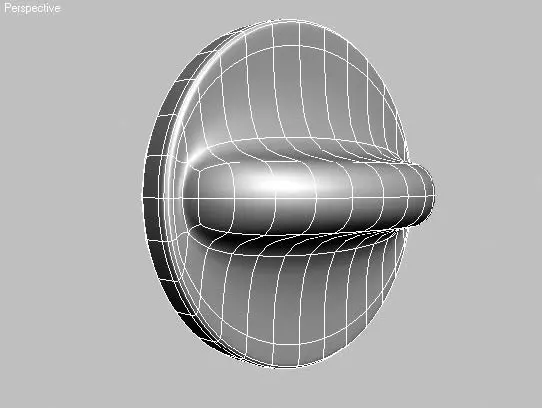
Рис. 9.130.Готовая ручка панели управления
Вернемся к самому началу. Еще нужно создать модель корпуса. Параллелепипед для него уже построен. Командой Unhide All (Отобразить все) контекстного меню откройте все ранее спрятанные объекты. Выделите параллелепипед, построенный для корпуса, и преобразуйте его в Editable Poly (Редактируемая полигональная поверхность). Перейдите на уровень редактирования ребер и в окне проекции Top (Сверху) выделите два ребра, расположенных по бокам объекта в верхней его части. Дважды примените к выделенным ребрам фаску со значением параметра Chamfer Amount (Величина фаски), равным 8 и 2,5 (рис. 9.131).

Рис. 9.131.Фаска в верхней части корпуса
Если бы дверца была непрозрачной, то моделирование корпуса на этом можно было бы считать законченным, но в данном случае необходимо выдавить фронтальный полигон, чтобы в корпусе образовалось внутреннее пространство. Для этого перейдите на уровень редактирования полигонов и в окне проекции Front (Спереди) выделите большой полигон лицевой части корпуса, после чего выполните команду Inset (Смещение внутрь) с величиной смещения 3,5 мм (рис. 9.132).
Используя инструмент Extrude (Выдавливание) из свитка Edit Polygons (Редактирование полигонов) с величиной выдавливания, равной -320 мм, сформируйте внутреннее пространство корпуса микроволновой печи.
Чтобы закончить моделирование, постройте плоскость, закрывающую окно двери. Для этого выполните команду Create ► Standard Primitives ► Plane (Создание ► Простые примитивы ► Плоскость).
Читать дальше
Конец ознакомительного отрывка
Купить книгу